window10录屏工具 如何使用Windows10自带的录屏软件
window10录屏工具,Windows10是微软推出的一款操作系统,其中自带了许多实用的工具,其中包括了一款强大的录屏软件,这款录屏软件是针对用户在Windows10系统中进行屏幕录制和截图所设计的,具有简单易用、功能丰富的特点。无论是制作教学视频、记录游戏精彩瞬间还是与他人分享屏幕内容,Windows10自带的录屏工具都能帮助我们轻松实现。下面我们将一起来了解如何使用这款便捷的录屏软件,让我们的屏幕录制变得更加简单高效。
具体方法:
1.win+G 组合键是打开录屏软件的快捷方式,只要按下win+G就可以打开录屏软件。

2.接下来会出现是否要打开游戏录制工具栏?选择是的,在是的这是一个游戏上面打勾。
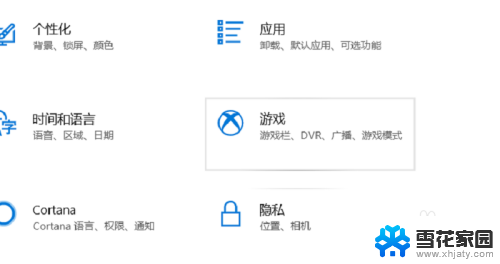
3.之后就会出现Win10录屏软件主界面,win10自带的录屏软件是为了游戏设置的录屏软件。
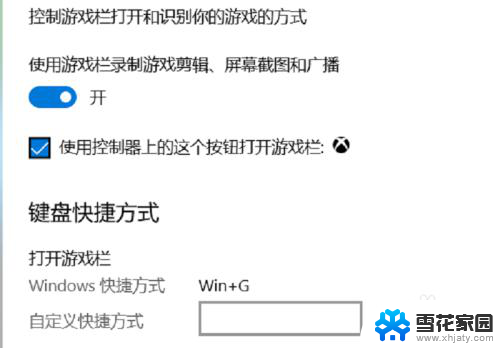
4.在录屏软件的主界面选择立即录制,快捷键是win+ait+r,就可以录制手机上面的文本。

5.录屏软件还带有麦克风,可以录制玩家的声音。也可以关闭录制玩家的声音,可以更具自己的喜好选择。

6.在游戏录制的时候,录屏软件会变小显示在电脑的右上角。想停止录制可以点击停止录制就可以停止录制视频。
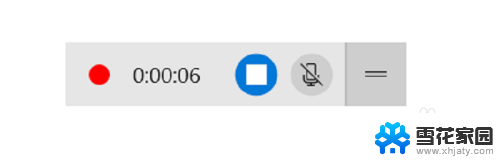
7.视频录制好了以后,可以在视频录制的保存的文本查看录制的视频,当然视频有保存到文件夹里面。
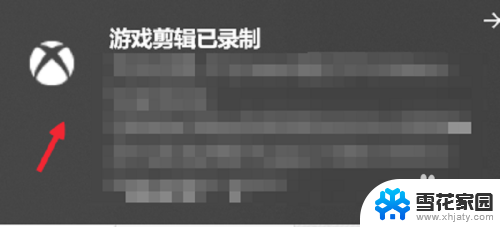
以上就是Windows 10录屏工具的全部内容,如果您遇到这种情况,不妨尝试按照小编提供的方法来解决,希望这些方法能对您有所帮助。
window10录屏工具 如何使用Windows10自带的录屏软件相关教程
-
 win 10自带录屏软件 windows10自带的录屏软件怎么录制屏幕
win 10自带录屏软件 windows10自带的录屏软件怎么录制屏幕2023-10-03
-
 windows10自带录屏软件怎么打开 Windows10自带的录屏软件怎么设置
windows10自带录屏软件怎么打开 Windows10自带的录屏软件怎么设置2023-10-12
-
 window自带的录屏软件 windows10自带的录屏软件怎么设置
window自带的录屏软件 windows10自带的录屏软件怎么设置2023-12-29
-
 win10 自带录屏软件 Windows10自带的录屏软件怎么打开
win10 自带录屏软件 Windows10自带的录屏软件怎么打开2024-05-04
- windows自带录屏吗 windows10自带的录屏软件怎么录制屏幕
- 电脑win10系统怎么录屏 win10系统自带录屏工具怎么使用
- windows怎么录像 WIN10自带录屏工具怎么使用
- 电脑录屏清晰度怎么调 Windows10自带录屏工具清晰度设置步骤
- win怎么解压 如何在Windows10中使用自带解压缩文件工具
- win10自带录屏软件下载 Win10自带的录屏快捷键无法录屏怎么解决
- 电脑窗口颜色怎么恢复默认 Win10系统默认颜色设置恢复教程
- win10系统能用f12一键还原吗 戴尔按f12恢复系统操作步骤
- 怎么打开电脑文件管理器 Win10资源管理器打开方式
- win10ghost后无法启动 Ghost Win10系统无法引导黑屏怎么解决
- 联想win10还原系统怎么操作系统 联想一键恢复功能使用方法
- win10打印机usb printer 驱动程序无法使用 电脑连接打印机USB无法识别怎么办
win10系统教程推荐
- 1 电脑窗口颜色怎么恢复默认 Win10系统默认颜色设置恢复教程
- 2 win10ghost后无法启动 Ghost Win10系统无法引导黑屏怎么解决
- 3 win10打印机usb printer 驱动程序无法使用 电脑连接打印机USB无法识别怎么办
- 4 w10自带的杀毒软件如何关闭 Windows10系统如何关闭自带杀毒软件
- 5 怎样查看wifi的ip地址 Win10连接wifi后如何查看IP地址
- 6 win10系统经常出现蓝屏 win10蓝屏死机怎么办
- 7 windows 网络修复 win10网络问题排查与修复指南
- 8 电脑怎么弹出桌面 Win10快速显示桌面的快捷键是什么
- 9 win10 删除更新文件 win10更新文件删除方法
- 10 怎么修改电脑图标大小设置 Win10桌面图标大小改变方式